เบื่อที่จะได้ยินเสียงเรียกเข้าที่น่าเบื่อเหมือนเดิมหรือไม่ เรารู้ความรู้สึก - ดังนั้นเราจึงตัดสินใจที่จะทำตามคำแนะนำที่ง่ายต่อการทำริงโทนโดยใช้เพลงที่คุณเป็นเจ้าของอยู่แล้ว การสร้างริงโทนบน OS X นั้นเป็นกระบวนการที่ง่าย คุณจะต้องติดตั้ง GarageBand 4.1.1+ และ iTunes 7.5 ขึ้นไปบน Mac ของคุณ
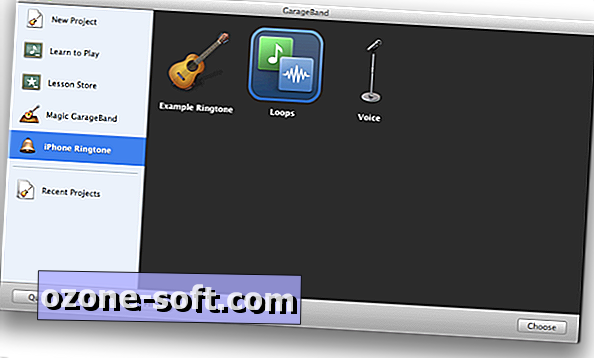
ในการเริ่มต้นให้เปิด GarageBand เมื่อเปิดแล้วให้เลือก iPhone Ringtone> Loops จากนั้นคลิกที่เลือก (คุณสามารถเข้าถึงหมวดหมู่ลูปได้โดยไปที่โครงการใหม่> ลูป)
คุณสามารถตั้งชื่อโครงการของคุณตามที่คุณต้องการ การระบุว่าเป็นเสียงเรียกเข้าหรือเสียงเตือนในชื่อเรื่องจะมีประโยชน์ในอนาคตดังนั้นจึงเป็นความคิดที่ดีที่จะเข้าสู่นิสัยตอนนี้ เพื่อการสาธิตเราจะตั้งชื่อโครงการนี้ว่า "My Favorite Ringtone"
ไม่ต้องกังวลกับการตั้งค่า Tempo, Signature, bpm หรือ Key
คลิกที่สร้างหลังจากคุณตั้งชื่อโครงการของคุณแล้ว

ถัดไปคุณจะพบกับหน้าจอคล้ายกับด้านบน ที่นี่คุณจะต้องเปลี่ยนรายการก่อนที่จะเริ่ม
คลิกที่ไอคอนบันทึกย่อที่ด้านล่างของหน้าจอและเลือกเวลา
ทำให้ Cycle Region เปิดใช้งานโดยคลิกที่ไอคอนลูกศรคู่ที่ด้านล่างของหน้าจอ
เปลี่ยนเป็น Media Browser โดยคลิกที่ไอคอนที่อยู่ด้านขวาสุดด้านล่างของหน้าจอ
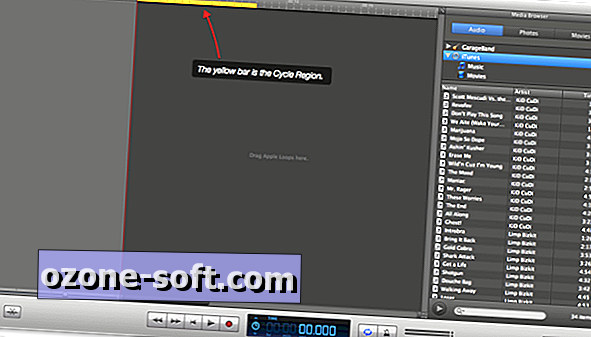
จากนั้นคุณควรเห็นแถบสีเหลืองที่ด้านบนของหน้าจอ นั่นคือภูมิภาคของคุณ ทางด้านขวาเมื่อคุณเลือก iTunes จากเมนูแบบเลื่อนลงคุณจะเห็นคลังเพลง iTunes ทั้งหมดของคุณ
ค้นหาเพลงที่คุณต้องการใช้เพื่อสร้างเสียงเรียกเข้าและลากและวางลงในพื้นที่ที่มีชื่อว่า "ลาก Apple Loops ที่นี่"

คุณสามารถปรับตำแหน่งของเพลงโดยการลากไปทางซ้ายหรือขวา เพื่อความเรียบง่ายตรวจสอบให้แน่ใจว่าเป็นไปทางซ้ายโดยจับคู่จุดเริ่มต้นของเพลงกับตัวระบุเวลา 0:00 ด้านบน
พื้นที่รอบซึ่งจะตั้งค่าความยาวของเสียงเรียกเข้าของคุณสามารถปรับได้โดยการเลื่อนเมาส์ไปที่ปลายด้านใดด้านหนึ่งของแถบ เมื่อคุณเห็นตัวชี้เมาส์เปลี่ยนเป็นลูกศรชี้ไปในทิศทางตรงกันข้ามให้ลากแถบไปตามระยะเวลาที่ต้องการ เวลาจะถูกวัดโดยตรงเหนือแถบพื้นที่รอบ
เสียงเรียกเข้าต้องไม่เกิน 40 วินาที อย่างไรก็ตามในการทดสอบตามหลักวิทยาศาสตร์ของเราเองเสียงเรียกเข้าประมาณ 20 วินาทีแรกเท่านั้นที่ได้ยิน ตรวจสอบให้แน่ใจว่าเนื้อเสียงเรียกเข้าของคุณอยู่ในช่วง 20 วินาทีแรก
หากต้องการฟังหัวข้อที่คุณรวมอยู่ใน Cycle Cycle ให้กด Space Bar บนคอมพิวเตอร์ของคุณ การกดอีกครั้งจะเป็นการหยุดการเล่นของส่วนที่เลือก
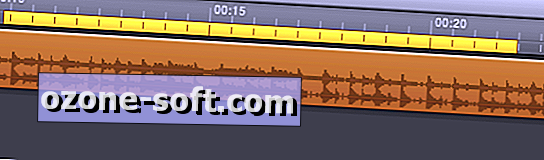
อย่างที่คุณเห็นเราได้ย้ายแถบไปยังส่วนของเพลงที่เราชอบรวมทั้งขยายเวลาจาก 5 วินาทีเป็น 12 วินาที
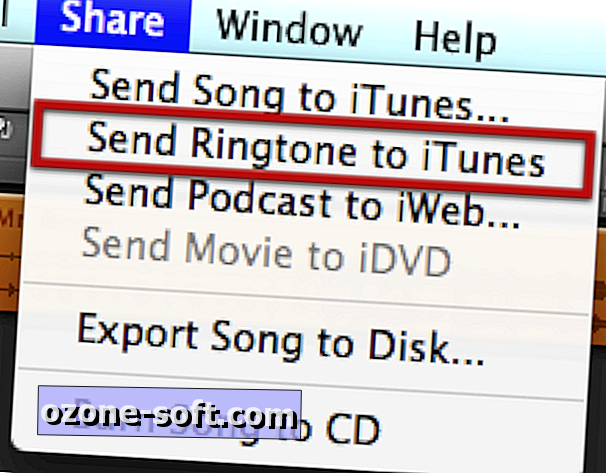
เมื่อคุณพอใจกับการเลือกของคุณแล้วให้คลิกที่แชร์ในแถบเมนูที่ด้านบนของหน้าจอ ตัวเลือกที่สองควรเป็นส่งริงโทนไปที่ iTunes คลิกที่
ให้ GarageBand ทำเวทมนตร์ของมัน เมื่อเสร็จแล้วให้เปิด iTunes ขึ้นมาแล้วเลือกหมวดริงโทน

เมื่อดูหมวดริงโทนคุณจะเห็นเสียงเรียกเข้าทั้งหมดที่คุณจ่ายไปก่อนหน้านี้หรือสร้างเอง
ถัดไปคุณจะต้องซิงค์เสียงกับอุปกรณ์ iOS ของคุณ เมื่อคุณทำเสร็จแล้วให้ไปที่การตั้งค่า> เสียงบน iPhone ของคุณเพื่อตั้งค่าเสียงใหม่ของคุณ
ส่วนที่ดีที่สุดเกี่ยวกับคำแนะนำเหล่านี้คือคำแนะนำแบบเดียวกันกับที่คุณใช้ในการสร้างเสียงเตือน iOS 5 จะอนุญาตให้ผู้ใช้ตั้งค่าการเตือนที่กำหนดเองสำหรับอีเมล SMS และสิ่งที่คล้ายกัน เสียงเตือนดูเหมือนว่าจะมีความยาวสูงสุด 30 วินาที แต่มันค่อนข้างสุดขีด ลองใช้เสียงเตือนของคุณให้สั้นและหวาน
เราสามารถสัญญากับคุณได้ว่าหลังจากอ่านคู่มือนี้แล้วคุณจะสร้างเสียงเรียกเข้าของคุณเองในเวลาไม่กี่นาที













แสดงความคิดเห็นของคุณ